易好用自动定时关机电脑锁添加定时关机任务教程
时间:2018-08-28 11:10:11 作者:Joe 浏览量:16
易好用自动定时关机电脑锁是一款好用的电脑定时任务设置工具。使用易好用自动定时关机电脑锁可以设置定时任务让电脑定时关机;
- 进入下载

- 易好用自动定时关机电脑锁 2.2.6.0 专业版...
大小:1.74 MB
日期:2018/8/28 11:10:13
环境:WinXP,Win7,
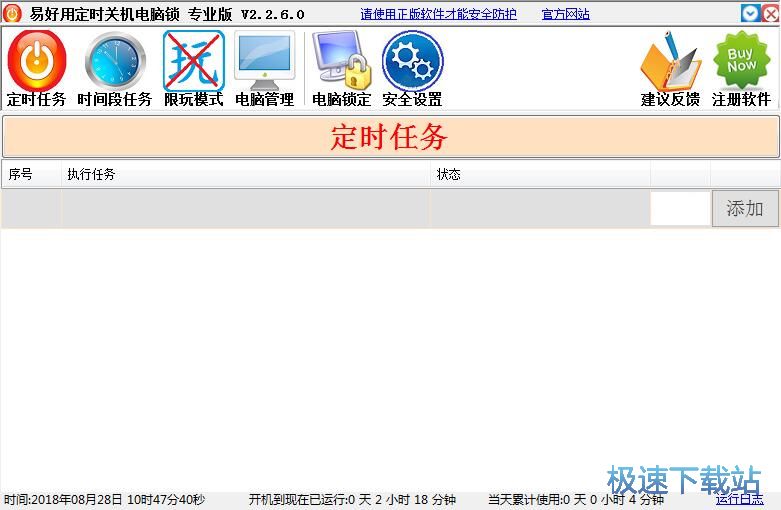
极速小编这一次就给大家演示一下怎么使用易好用自动定时关机电脑锁添加新的定时关机任务吧。点击易好用自动定时关机电脑锁定时任务的任务列表中的添加,打开定时任务添加界面;
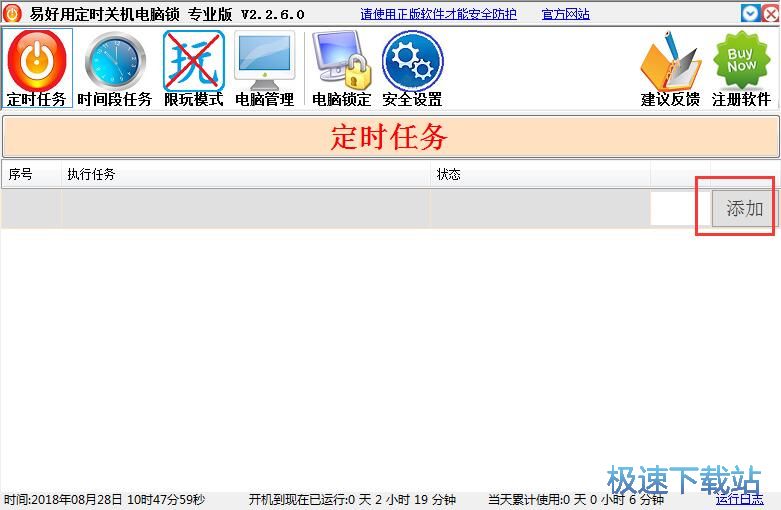
打开易好用自动定时关机电脑锁添加新定时任务窗口。我们要选择定时任务执行的命令、执行的条件、执行命令前的提示;
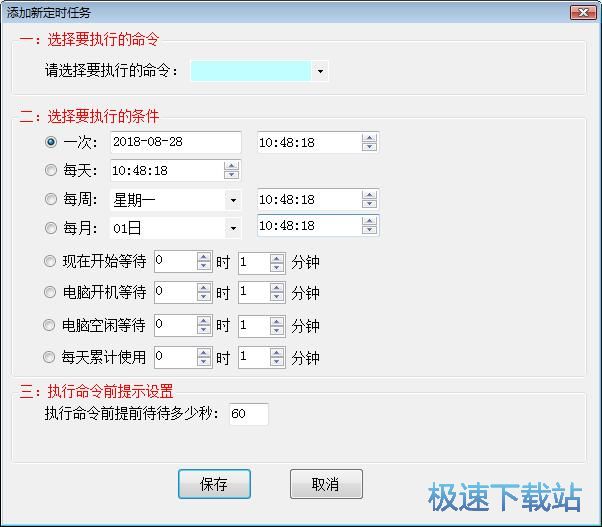
首先我们来选择要执行的命令,点击展开定时任务命令选择列表。我们可以选择关机、重启、注销、休眠、锁定电脑、关闭显示器、提醒、清除IE上网记录。极速小编选择了将任务设置为关机;
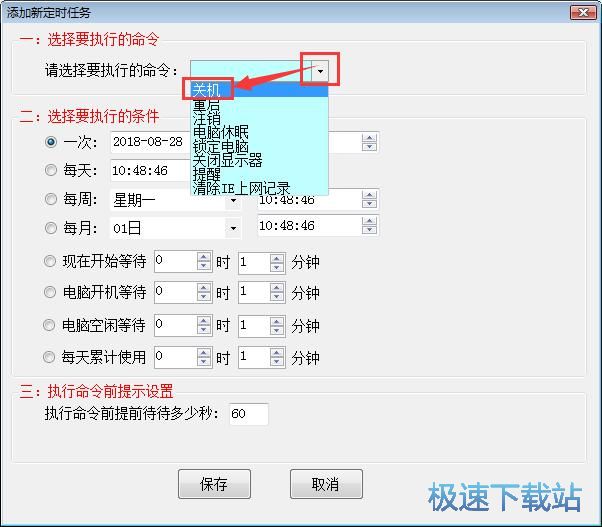
接下我们就可以设置定时任务执行的时间条件。我们可以设置执行一次、每天定时执行、每周某一天定时执行、每月某一天定时执行、现在开始延时执行、开机后延时执行、电脑空闲延时执行、电脑每天累计使用一定时间执行。极速小编设置了每天17:40执行命令;
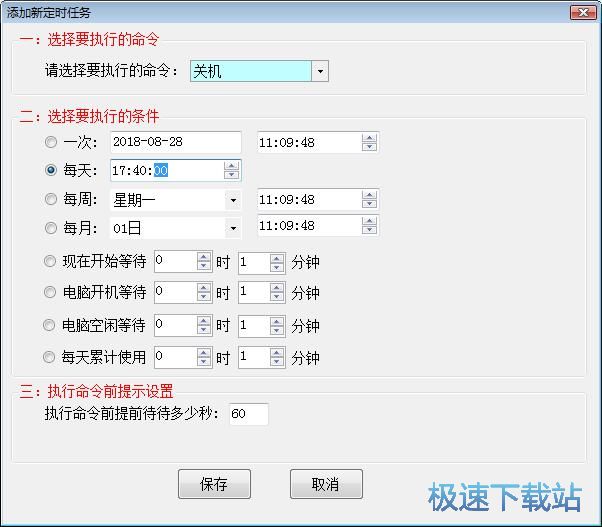
接下来我们可以设置执行命令前提示设置。未注册版本的软件设置的等待时间至少要30秒,注册后无限制。极速小编设置了230秒。这样我们就完成了定时任务的所有设置。点击保存就可以将定时任务保存到易好用自动定时关机电脑锁中了;
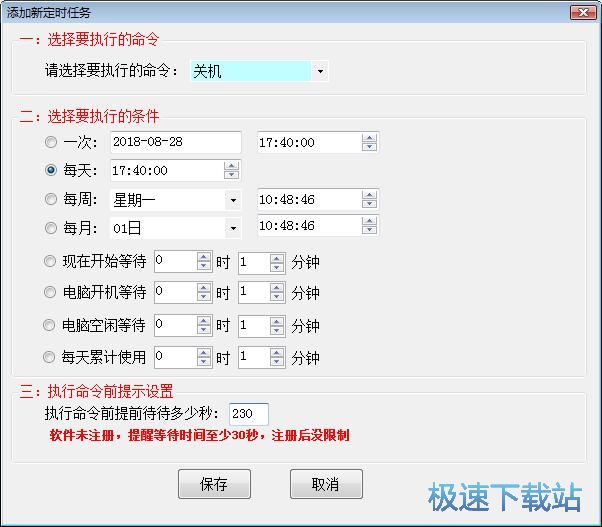
定时任务保存成功,这时候易好用自动定时关机电脑锁会弹窗提示保存任务成功!点击确定就可以完成定时任务设置,回到易好用自动定时关机电脑锁主界面;
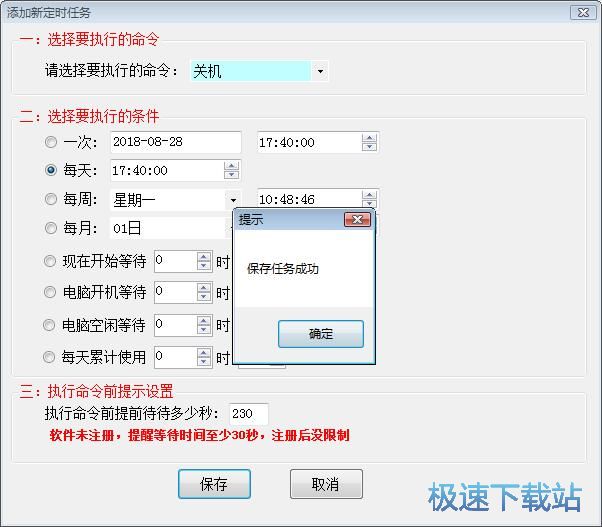
我们现在就可以在易好用自动定时关机电脑锁的定时任务列表中看到刚刚设置添加的定时关机任务。但是目前定时任务状态为未开启任务。点击开启,就可以开启定时任务;
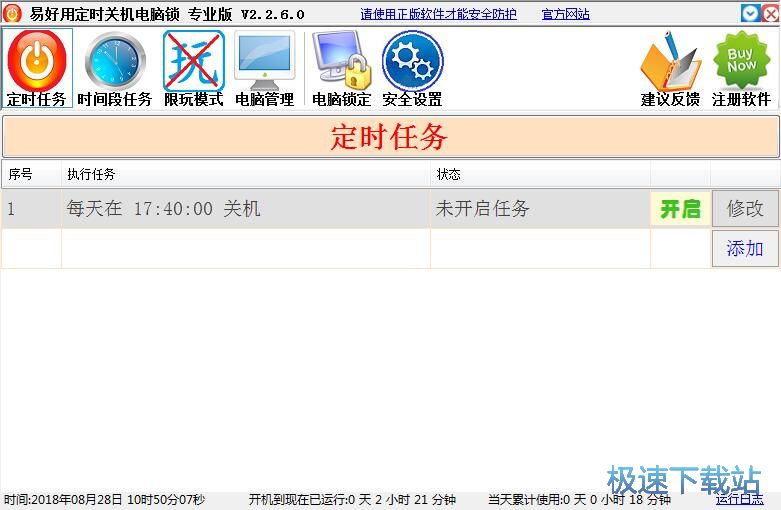
定时关机任务开启成功,这时候我们在定时任务列表中可以看到每天17:40的定时关机任务状态会已开始定时。
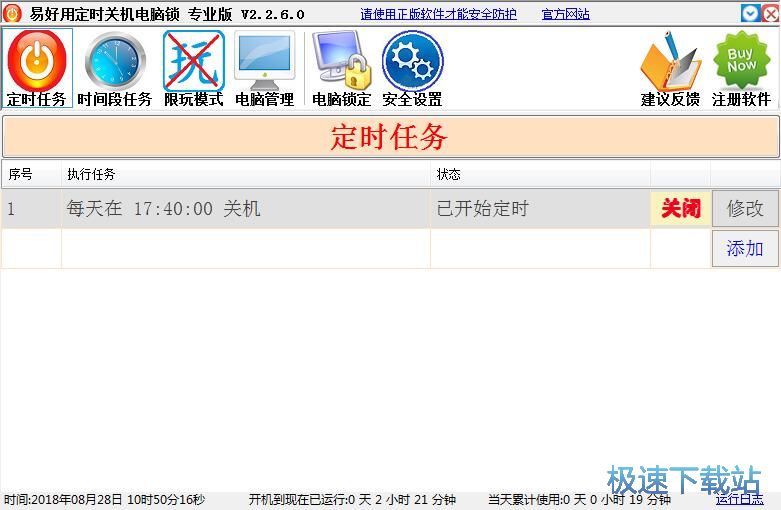
易好用自动定时关机电脑锁的使用方法就讲解到这里,希望对你们有帮助,感谢你对极速下载站的支持!
易好用自动定时关机电脑锁 2.2.6.0 专业版
- 软件性质:国产软件
- 授权方式:免费版
- 软件语言:简体中文
- 软件大小:1783 KB
- 下载次数:531 次
- 更新时间:2019/3/25 19:46:11
- 运行平台:WinXP,Win7,...
- 软件描述:易好用定时关机软件专业版是一款可以电脑定时自动关机软件、好家长的得力帮手、满足各... [立即下载]
相关资讯
相关软件
- 怎么将网易云音乐缓存转换为MP3文件?
- 比特精灵下载BT种子BT电影教程
- 土豆聊天软件Potato Chat中文设置教程
- 怎么注册Potato Chat?土豆聊天注册账号教程...
- 浮云音频降噪软件对MP3降噪处理教程
- 英雄联盟官方助手登陆失败问题解决方法
- 蜜蜂剪辑添加视频特效教程
- 比特彗星下载BT种子电影教程
- 好图看看安装与卸载
- 豪迪QQ群发器发送好友使用方法介绍
- 生意专家教你如何做好短信营销
- 怎么使用有道云笔记APP收藏网页链接?
- 怎么在有道云笔记APP中添加文字笔记
- 怎么移除手机QQ导航栏中的QQ看点按钮?
- 怎么对PDF文档添加文字水印和图片水印?
- 批量向视频添加文字水印和图片水印教程
- APE Player播放APE音乐和转换格式教程
- 360桌面助手整理桌面图标及添加待办事项教程...
- Clavier Plus设置微信电脑版快捷键教程
- 易达精细进销存新增销售记录和商品信息教程...












